ModExplorer - Консольный клиент для CurseForge

Утилита позволяет искать и загружать моды с CurseForge. Имеется фильтрация по категории и версии. Встроен валидатор модов.
С помощью утилиты можно ускорить разработку модпаков
Оцениваем пжлст

Уже установили программу? Тогда можете приступать к ее эксплуатированию...
Во первых откроем ее, запускаем файл start.bat. Как только она откроется, вы увидите такой интерфейс:
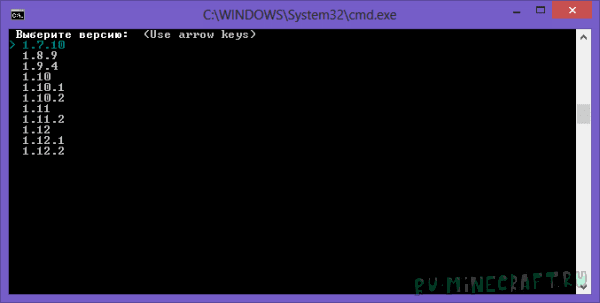
В нем нам надо выбрать версию игры на которую хотите качать моды. Используем стрелочки вверх, вниз чтобы листать список и enter чтобы сделать выбор
Определились с версией? Приступаем к поиску нужных нам модов. В следующем шаге нам нужно выбрать категорию которую нам сейчас нужна. К примеру, технические моды:
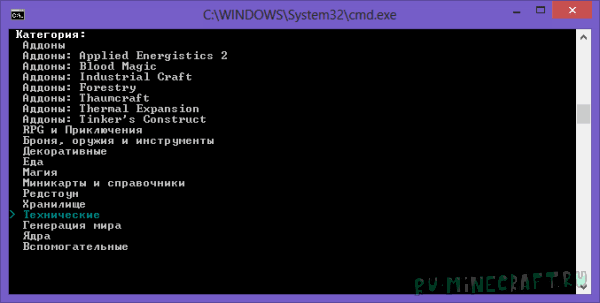
Тут нам придется подождать пока загрузит список модов с CurseForge. Выбираем нужный нам мод:
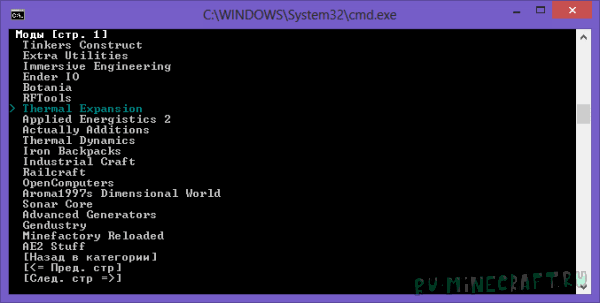
Теперь нам предстоит определиться какая версию самого мода нужна нам. У вас появится список файлов, совместимых с вашей версией (У Thermal Expansion только один):
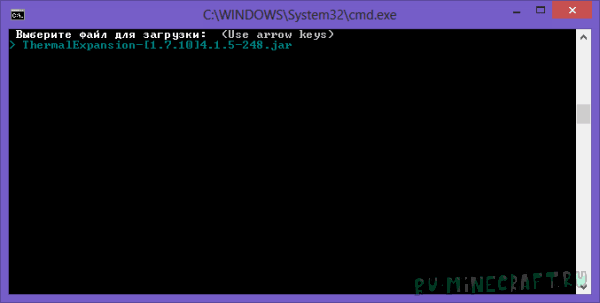
Выбираем и сразу начнется загрузка, все загруженные моды будут сохранены в папку mods.
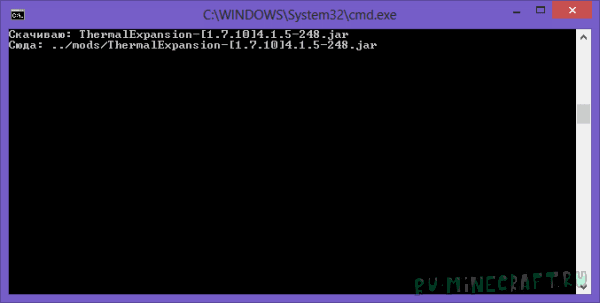
Ничего не вылетело? Отлично! Проверяем папку mods и находим скаченный нами файл:

Как только загрузка закончится вы можете продолжать качать остальные моды.
Вы можете листать страницы или изменить категорию:
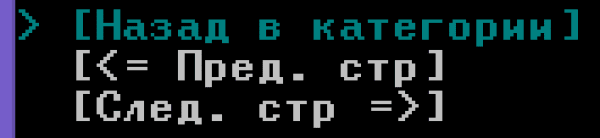
Релиз v1.2.0
Что такое проверка цифровой подписи?
Каждый файл имеет свою подпись, как люди имеют свои отпечатки пальцев. Это их уникальный идентификатор. У одного и того же файла будет одна и та же подпись. Если даже чуть-чуть этот файл изменить то его подпись будет отличаться от оригинального.
Тоже самое и здесь - у каждого мода есть своя подпись. Если мод изменить (добавить в него что-то) то и его подпись измениться. Что можно добавить в мод? Ну, например русификацию, но можно и вирусняки туда запульнуть ;3. Проверка цифровой подписи в MXP позволяет сверить подписи модов с модами на CurseForge.
Во первых чтобы проверить цифровую подпись вам нужно закинуть моды в папку mods. Далее, открываете ModExplorer и выбираете функцию "Проверить цифровую подпись (Experimental Feature)". Чтобы начать проверку выбираете "[Начать]".
Будет выводится следующие:
[>] %Название файла% - Файл, который подготавливается к проверке в данный момент
Не нашел %название файла% на CurseForge - Мод либо не выложен на CurseForge, либо нет версии мода для нужной версии игры.
Не нашел mcmod.info у %Название файла% - Означает, что тип мода еще не поддерживается MXP. Мод может быть сделан на другом движке, отличном от Forge или CodeChikenCore.
Нет названия у %Название файла% - Сжигаем на костре - Означает
Подпись верна - Означает, что подпись мода совпадает с модом на CurseForge и мод абсолютно безопасен.
Подпись неверна - Означает, что подпись мода отлична от подписи мода на CurseForge. Мод мог быть модифицрован. Но это не точно, так как фича экспериментальная. Но все же, рекомендуется проверить мод вручную.
По окончанию проверки вы сможете пролистать консольку и почитать результаты. Чтобы вернуться с менюшку MXP нажмите любую клавишу.
Модпаки
Пока что модпаки всего лишь файлы со ссылками на моды, в будущем я добавлю полноценное создание модпаков - с конфигами, темплейтами, скриптами, текстурами и т.д. Пока что вы можете экспортировать и импортировать модпаки.
Эти модпаки качаются только с помощью ModExplorer и имеют расширение .mpackf
Создаем модпак
Выбираем пункт главной менюшки "Экспортировать/импортировать модпак"
Выбираем пункт "Экспортировать"
Теперь мы выбираем моды так, как мы обычно скачиваем их с помощью MXP. Закончили? Нажимаем кнопку "Экспортировать".
Модпак появится в папке modpacks и будет иметь случайную последовательность букв.
Импортируем модпаки
Кидаем .mpackf файл в папку modpacks.
Теперь, чтобы загрузить модпак выбираем "Импортировать" и выбираем наш файл. Нам предложат сразу проверить подписи модов, тут я советую согласится (кнопка y).
Ожидаем окончания загрузки, наши моды теперь лежат в папке mods.

Для самых последних версий (пока не релизнутых):
Качаете любой релиз 2.x.x. Далее переходим сюда и жмем "Download or clone" (или что-то типа того), затем "Download ZIP". Распаковываем в папку с любым релиз 2.x.x с заменой файлов. Запускаете, если есть дополнительные зависимости - ждете пока установятся и запускаете снова.
Для релизов 2.x.x:
И так, чтобы установить утилиту вам требуется скачать его (с.м. дальше) и разархивировать куда вам удобно.
Открываем папку и запускаем "start.bat"
Выведется надпись "Ставлю зависимости". Ждем пока не появится надпись "Теперь можете запускать MXP", жмем любую клавишу и радуемся.
Для релизов 1.x.x:
И так, чтобы установить утилиту вам требуется скачать его (с.м. дальше) и разархивировать куда вам удобно.
Открываем папку и видим такое:
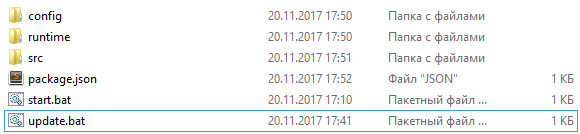
Создаем папки с названиями mods и node_modules.
Открываем update.bat и ждем пока он сам закроется. Он устанавливает нужные библиотеки, без которых программа не запустится.

Готово! Запускаем и радуемся.


Рекомендую скачать релиз v1.2.0, там уже все версии игр
Отсутствует нужная вам версия игры? Не проблема!
Во первых переходим в папку config и открываем файл versions.json в текстовом редакторе (рекомендую использовать Notepad++). Видим там такие заклинания:
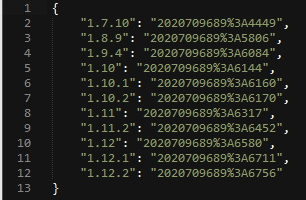
Теперь мы переходим на CurseForge и выставляем в фильтре версию, которая вам нужна.
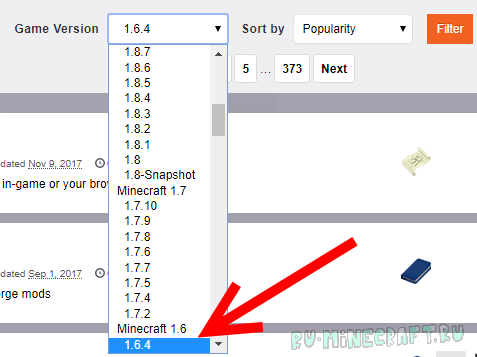
Жмем кнопку Filter и смотрим в адресную строку. В ней нам надо скопировать все, что идет после ?filter-game-version (само это не копируйте) и до значка &.
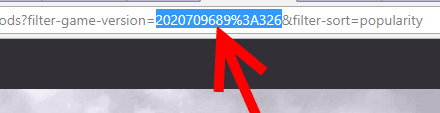
Возвращаемся к файлу versions.json. В нем мы ставим запятую на конце предпоследней строки. Жмем enter и дописываем:
"<версия>": "<то что скопировали>"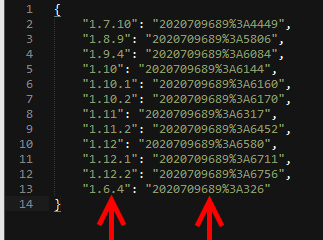
Запускаем утилиту и наблюдаем новую версию:
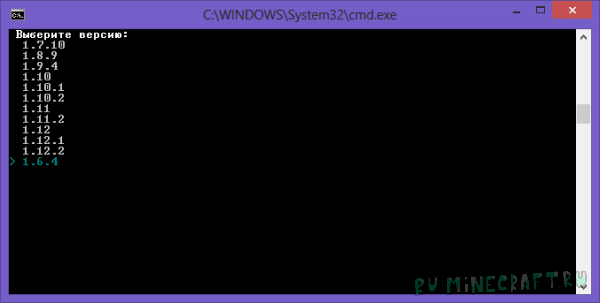

Прошу вас на репозиторий на GitHub. Если нет аккаунта - регаем. Теперь там переходим во вкладку Issues и нажимается New Issue. Там вы добавляете скриншоты, название мода и версию игры.
Рейтинг
Действия
Просмотры
9 469
Комментарии
20
Опубликовано
23-11-2017, 01:21
Категории
| Информация | |
| Для написания комментария зарегистрируйся на сайте, это займет всего пару минут, голосуй за новости, зарабатывай репутацию. | |
Последние сообщения с форума
Тема в разделе: Проекты
Просмотров: 490
Ответов: 10
Тема в разделе: Флудильня
Просмотров: 147977
Ответов: 710
Тема в разделе: Форумные игры
Просмотров: 130854
Ответов: 873
Тема в разделе: Проекты
Просмотров: 805
Ответов: 12
Тема в разделе: Форумные игры
Просмотров: 887
Ответов: 18
- Ru-minecraft.ru
- »
- Файлы Minecraft
- »
- ModExplorer - Консольный клиент для CurseForge

![Neat - мод на показ здоровья [1.21.4] [1.20.1] [1.19.4] [1.18.2] [1.16.5] [1.12.2] [1.7.10]](https://ru-minecraft.ru/uploads/posts/2017-02/thumbs/1487551215_neat-indikator-hp-mobov.png)
![DecoCraft - Много декора, игрушки, куклы [1.20.1] [1.19.4] [1.18.2] [1.17.1] [1.16.5] [1.12.2] [1.11.2] [1.10.2] [1.8.9] [1.7.10]](https://ru-minecraft.ru/uploads/posts/2021-06/thumbs/1623502253_decocraft.jpg)
![Carry On - поднимай и переноси [1.21.4] [1.20.6] [1.19.4] [1.18.2] [1.17.1] [1.16.5] [1.15.2] [1.12.2]](https://ru-minecraft.ru/uploads/posts/2017-08/thumbs/1502745283_3da98c6ba2a6636b26617ddbc179aba0.png)
![Patrix HD - фотореалистичный, средневековый текстурпак [1.21.4] [1.16.5] [32x]](https://ru-minecraft.ru/uploads/posts/2023-08/thumbs/1690964408_themes-1.jpg)

![Together Forever - синхронизация достижений и навыков [1.12.2]](https://ru-minecraft.ru/uploads/posts/2018-10/1538746071_white1.png)

![CoroUtil - ядро [1.21.1] [1.20.6] [1.19.2] [1.18.2] [1.17.1] [1.16.5] [1.12.2] [1.8.9] [1.7.10]](https://ru-minecraft.ru/uploads/posts/2017-03/thumbs/1488755838_coroutil-mod-minecraft.jpg)

![[Programm] IKV ModForunder - небольшая программка для скачивания модов](https://ru-minecraft.ru/uploads/posts/2014-02/1391507025_1.png)



![MrCrayfish's Furniture Mod - фурнитура мод [1.21.4] [1.20.6] [1.19.4] [1.18.2] [1.16.5] [1.12.2] [1.8.9] [1.7.10]](https://ru-minecraft.ru/uploads/posts/2018-11/thumbs/1542641721_banner.jpg)
![Advanced XRay - мод иксрей на поиск руд [1.21.4] [1.20.6] [1.19.4] [1.18.2] [1.17.1] [1.16.5] [1.12.2] [1.7.10]](https://ru-minecraft.ru/uploads/posts/2019-08/thumbs/1564616846_advanced-xray.jpg)
![Tinkers' Construct - тинкерс констракт [1.20.1] [1.19.2] [1.18.2] [1.16.5] [1.12.2] [1.8.9] [1.7.10]](https://ru-minecraft.ru/uploads/posts/2022-01/1643656279_tinkers_construct_logo_2f7.png)
![Скачать оптифайн - Optifine HD [1.21.4] [1.20.6] [1.19.4] [1.18.2] [1.17.1] [1.16.5] [1.12.2] [1.7.10]](https://ru-minecraft.ru/uploads/posts/2014-06/1402903134_optifine_lrg.jpg)
![Just Enough Items (JEI) - джеи, рецепты [1.21.1] [1.20.6] [1.19.4] [1.18.2] [1.16.5] [1.12.2] [1.8.9]](https://ru-minecraft.ru/uploads/posts/2016-01/thumbs/1452422798_jei.png)
![Fabric - скачать Фабрик для майнкрафт [1.21.4] [1.20.6] [1.19.4] [1.18.2] [1.17.1] [1.16.5]](https://ru-minecraft.ru/uploads/posts/2019-04/thumbs/1556150220_fabric.jpg)
![Xaero's Minimap — миникарта [1.21.4] [1.20.6] [1.19.4] [1.18.2] [1.17.1] [1.16.5] [1.15.2] [1.12.2] [1.7.10]](https://ru-minecraft.ru/uploads/posts/2021-02/thumbs/1613835630_xaeros-minimap.jpg)